iPhoneで指紋認証できない時の対処法を解説!認証されない原因も紹介

「iPhoneで指紋認証ができるように登録したのに、全然認証されない」
iPhoneユーザーの中には、こうした悩みを持っている方も多いでしょう。
指紋認証のトラブルは、ユーザー側のケアレスミスも手伝い、iPhoneのトラブルの中でも比較的多く発生する現象です。
そこでこの記事では、iPhoneで指紋認証ができなくなってしまう原因や、その対処法について解説していきます。
【この記事でわかること】
- iPhoneの指紋認証とは
- iPhoneの指紋認証ができなくなってしまう原因
- iPhoneで指紋認証できない時の対処法
目次
iPhoneの指紋認証とは

iPhoneにおける指紋認証は、正確には「Touch ID」という名称であり、ホームボタンに触れた指の指紋を認証することで煩わしい入力を省略することができる機能のことを指します。
Touch ID機能を活用することで、以下のような操作が入力無しで行えるようになります。
- ロック画面の解除
- App StoreでのApple IDのパスワード認証
- App Storeなどでの決済
iPhoneの指紋認証ができなくなってしまう原因
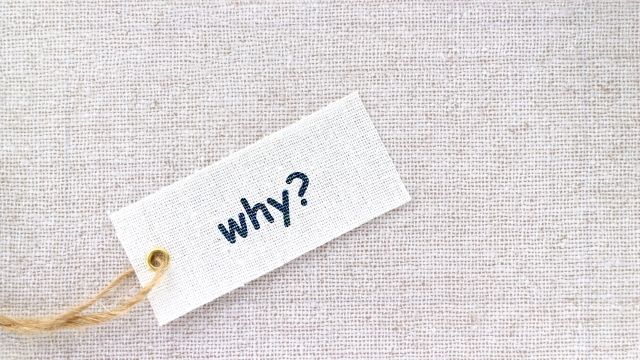
突然iPhoneの指紋認証ができなくなってしまう原因には、以下のようなことが考えられます。
指の汚れや乾燥
登録済みの指紋と、今まさにタッチされた指紋とを照合することで、そのiPhoneの持ち主であることを認証しようとしているため、指紋が読み取れないほど指が汚れていると当然正しく認証されません。
また、指が乾燥している状態でもタッチセンサーが正常に働かないことがあります。
iPhoneは、「静電容量方式」というタッチパネル方式を採用しており、画面には常に微弱な静電気が流れています。
この静電気の量の変化によってタッチされたかどうかを判定しているのですが、指が乾燥した状態ですと、静電気が反応しない場合があります。
逆に、指が濡れている時もうまく反応しないことがあるので気を付けてください。
ホームボタン(タッチセンサー)の汚れ
指ではなく、ホームボタン(タッチセンサー)の方が汚れていることも考えられます。
ホームボタンを目視して、明らかな汚れがあったり小さなゴミが詰まっていたりするようならば、タッチセンサーが正常に機能していない可能性が疑われます。
指紋認証がオフになっている
オンにしていたつもりが、何らかの原因で指紋認証機能がオフになってしまっていることがあります。
滅多にないことではありますが、アップデートや誤作動によって指紋認証がオフになってしまうことがあるようです。
指の当て方の問題
タッチセンサーは繊細な機能ですので、正しくしっかりと指を当てないとなかなか認証されないことがあります。
もしくは、登録した指とは違う指を当ててしまっている、というケースもあるので注意が必要です。
保護フィルムの問題
iPhoneの画面を守るための保護フィルムですが、このフィルムがずれてホームボタンにかかってしまっていると、タッチセンサーの動きを阻害してしまうことになります。
iPhoneで指紋認証できない時の対処法

iPhoneで正しく指紋認証が行えないような場合は、ここで紹介する対処法を順番に試していってください。
どれも簡単な方法なので、手軽に実践できます。
登録した指を綺麗な状態にする
指紋認証の際は、指の状態が非常に重要です。
- 汚れが付着している
- 乾燥している
- 濡れている
こういったことがないように、一度しっかりと手を洗い、タオルで完全に水気を拭きとってみてください。
完全に水気を取ったつもりでも、乾燥状態にまではならないので心配いりません。
これで正しく認証されるようになれば、指の問題だったことが濃厚となります。
とはいえ、指紋認証のたびに手洗いをするというのは面倒で非効率です。
指紋認証は、安全性もさることながら、効率の良さもあるからこそ利用すべき機能なので。
従って、手汗をかきやすかったり、逆に乾燥しやすかったりという方の場合、指紋認証を利用しない方がスムーズにiPhoneを使えるかもしれません。
ホームボタンを綺麗にする
指だけでなく、ホームボタンも綺麗な状態となって、はじめて指紋認証が機能します。
ホームボタンに過度な汚れが付着していたら、綺麗に拭き取ってください。
また、小さなゴミが詰まっているようなことがあれば、それもしっかり取り除いてください。
iPhoneは、ホームボタンを利用する機会が非常に多いため、その分汚れやすくなっているので注意が必要です。
指の位置や種類が正しいか確認
指紋認証機能は非常に繊細なため、指の位置や角度が多少ずれるだけでもうまく認証できなくなってしまいます。
指の置き方が雑になっていないか、曲がっていないかなどに気を付けながらタッチしてください。
また、親指で登録したのに人差し指で認証しようとしてしまった、といった指の種類の間違いもあり得ますので、登録した指をしっかり覚えておくようにしましょう。
指紋認証機能がオンになっているか確認
いつの間にか指紋認証機能がオフになってしまっているケースを考慮し、「設定」⇒「Touch IDとパスコード」 と進み、指紋認証がオンになっているか確認しましょう。
「iPhoneのロックを解除」や「iTune StoreとApple Store」などの項目があるので、それらすべてがオンになっていれば問題ありません。
保護フィルムを正しく貼りなおす
保護フィルムがずれてしまい、ホームボタンにかかってしまっているようならば、一度フィルムを剥がして正しく貼り直してください。
わずかでもホームボタンに保護フィルムがかかっていると、それだけで正確に指紋を認証できなくなってしまうことがありますので、面倒くさがらずに貼り直しを試してみてください。
iPhoneを再起動する
一時的なシステムトラブルが起こっていることで指紋認証機能が正しく働いていないケースも考えられます。
軽微なトラブルならば再起動するだけで改善することも多いので、一度iPhoneを再起動してみてください。
iPhoneの再起動方法については、モデルによって多少の差異がありますが、基本的にはいずれか片方の音量調節ボタンとサイドボタンを長押しし、電源オフスライダが表示されたら離すだけでOKです。
参考:iPhone を再起動する – Apple サポート (日本)
別の指を登録してみる
ここまでの対処法を試してもダメな場合は、別の指での指紋登録を試してください。
指紋は、最大5つまで登録可能です。
指紋の追加手順は以下の通りです。
- 認証する指が綺麗な状態か確認する
- 「設定」⇒「Touch IDとパスコード」の順に進む
- パスコードを入力する
- 「指紋を追加」をタップし、登録したい指をホームボタン(タッチセンサー)の上に置く
※ボタンは押さない - 指紋の認証作業が始まるので、ブルっという振動を感じるか、指先を上げるように指示があるまでは指を置いたままにする
- 指先を持ち上げたり置いたり、という行為をゆっくり繰り返す。指先の位置は毎回少しずつずらしながら調整する
- グリップ調整画面が表示されたら、指の中央ではなく、指紋の外側部分を意識しながらホームボタン(タッチセンサー)に触れる
- 「完了」が表示されれば終了
参考:iPhone や iPad で Touch ID を使う – Apple サポート (日本)
iOSのアップデートを行う
iOSが最新バージョンになっていない場合は、iOSのアップデートを実行してください。
特に、長い間アップデートしていないような場合は、不具合を起こしやすくなってしまいます。
iOSのアップデート手順は以下の通りです。
- 念のため、iCloudやパソコンなどにiPhoneのデータのバックアップを取っておく
- iPhoneをネットに接続する
- 「設定」⇒「一般」と進み、「ソフトウェア・アップデート」をタップする
- アップデートのオプションが表示されるので、最新版を選択する
- 「今すぐインストール」をタップ(「ダウンロードとインストール」が表示される場合は、それをタップ)
これで、iOSが最新となります。
なお、「設定」⇒「一般」⇒「ソフトウェア・アップデート」⇒「自動アップデート」と進み、自動アップデートをオンにしておけば、常に最新バージョンへのアップデートが行われますので、できれば設定しておきましょう。
参考:iPhone、iPad、iPod touch をアップデートする – Apple サポート (日本)
まとめ:簡単な対処法だけで指紋認証できるようになる可能性が高い

以上、iPhoneで指紋認証ができなくなった時の対処法を中心に解説してきました。
基本的には、これまで説明してきたような簡易的な対処法だけで改善する可能性が高いです。
逆に、ここまでやっても指紋認証ができない場合、iPhoneの故障が疑われます。
Appleの公式サポートへ連絡するか、修理業者へ相談してみるとよいでしょう。
参考:Apple公式サポート
なお有料での修理が必要な場合、高額な修理費用を払うくらいならばいっそのこと買い替えてしまおうと考える方もいらっしゃると思われます。
買い替える際は、お手持ちのiPhoneが不要になるかと思われますが、そんな時は「パソコン廃棄.com」の利用が便利です。
「パソコン廃棄.com」ならば、費用は一切かからず、事前のやり取りも不要。
ただ不要になったiPhoneを梱包して送付するだけで、無料廃棄が完了します。
送られてきたiPhoneのデータ消去も、責任を持って行わせていただきますので、セキュリティ的にも安心です。

監修者/前田 知伸
富士通を経て、リブート㈱代表取締役。パソコンリサイクル業15年目。国内外のIT資格を保有。NHKなど出演実績有り。









